怎么查看显卡驱动版本?查看显卡驱动版本方法
更新日期:2023-09-06 17:01:51
来源:网友投稿
手机扫码继续观看

电脑上的硬件都需要安装驱动程序,驱动程序也分许多种版本,一般最新的驱动版本是可以发挥最佳性能的,有用户打算看显卡驱动什么版本,但是不知道怎么看电脑显卡驱动版本,在电脑的设备管理器中进行查看。下面一起来看看具体方法吧。 ![]()
NVIDIA显卡驱动 V536.99 官方最新版 [电脑软件]
大小:643.86 MB 类别:系统相关 立即下载查看方法
1、在桌面上选中此电脑,点击右键选择属性进入。
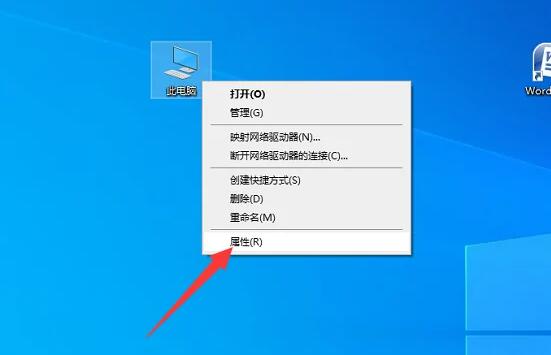
2、在出现的页面中点击设备管理器进入。
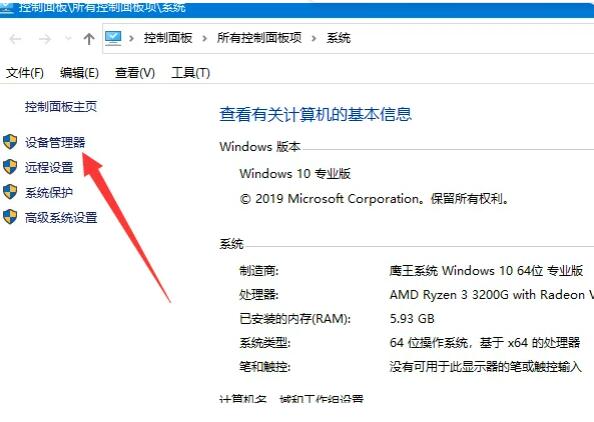
3、进入到设备管理器界面以后,选中需要查看的显示适配器,点击右键选择属性进入。
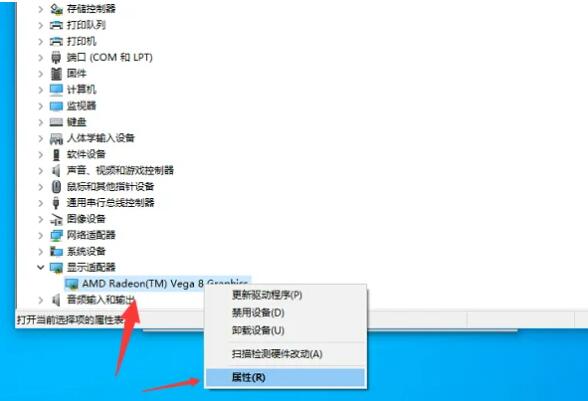
4、此时在展开的该显卡驱动程序界面中,点击驱动程序即可看到该显卡的型号以及与之对应的显卡驱动程序版本了。
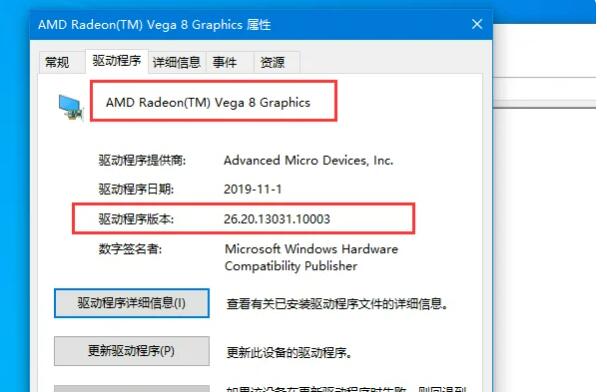
该文章是否有帮助到您?
常见问题
- monterey12.1正式版无法检测更新详情0次
- zui13更新计划详细介绍0次
- 优麒麟u盘安装详细教程0次
- 优麒麟和银河麒麟区别详细介绍0次
- monterey屏幕镜像使用教程0次
- monterey关闭sip教程0次
- 优麒麟操作系统详细评测0次
- monterey支持多设备互动吗详情0次
- 优麒麟中文设置教程0次
- monterey和bigsur区别详细介绍0次
系统下载排行
周
月
其他人正在下载
更多
安卓下载
更多
手机上观看
![]() 扫码手机上观看
扫码手机上观看
下一个:
U盘重装视频












